Перейдите на страницу мода и укажите нужную папку для сохранения и загрузки файла на устройство. Обычно одновременно нужно загрузить два файла — поведение и ресурсы. Некоторые моды состоят из одного файла .mcaddon
Как создать этот сервер локальной сети? Очень просто! Если вы находитесь рядом или хотите играть на мобильном телефоне и компьютере, первым шагом будет подключение их к одной сети Wi-Fi.
Если это невозможно, программа поможет вам подключить удаленный компьютер к локальной сети. Например, всем знакомый Hamachi или его аналог — Radmin vpn. в первом случае вы можете присоединиться к сети всего из пяти человек (бесплатная версия) и нужно зарегистрироваться. В последнем случае регистрация не требуется. Вы можете объединить до 150 человек.
Шаг 1. Загрузите программу с официального сайта. Если необходимо, зарегистрируйтесь.
Чтобы создать сеть, выполните следующие действия
- Нажимаем на кнопку «Сеть».
- Переходим к «Создать сеть».
- Вводим название и пароль сети (их же отправляем подключающимся), нажимаем «Создать».
- Для подключения к созданной сети:
- Нажимаем на «Сеть», а потом — на «Присоединиться к существующей сети».
- Вводим полученные название и пароль и жмём «Присоединиться»
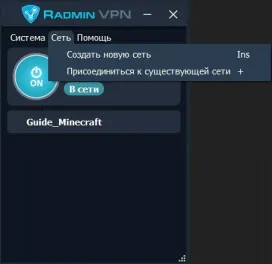
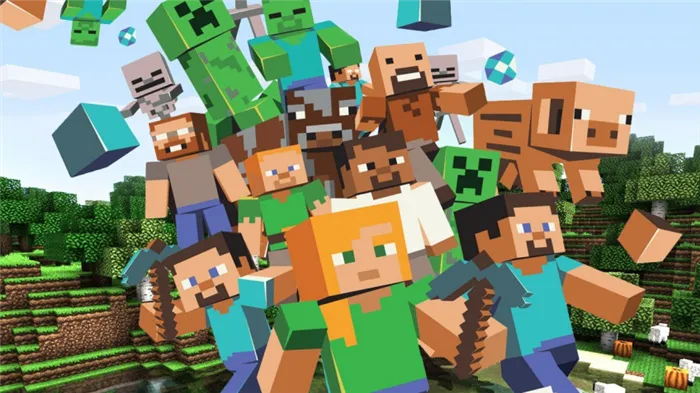
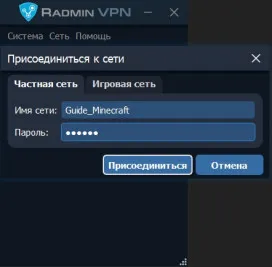
Шаг 2. Войдите в нужную версию Minecraft. Обратите внимание, что все версии игроков и установленных модов должны быть одинаковыми.
Java Edition
- Заходим в одиночную игру.
- Создаём мир с любыми настройками.
- Жмём ESC и выбираем «Открыть для сети».
- Настраиваем режим игры и читы (если включить, то они будут доступны всем игрокам).
- Жмём «Открыть мир для сети».
- В чате появится номер порта (у вас он будет другим). Отправляем его тем, кто хочет подключиться.
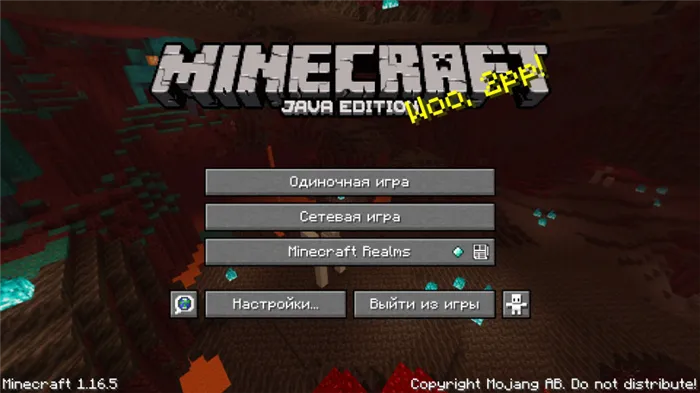

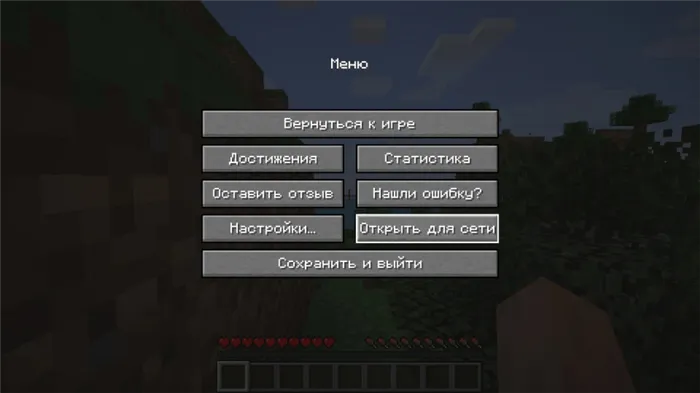

Войдите в Hamachi или Radmin VPN. Если игра уже открыта для LAN, вы можете войти в сетевую игру и немного подождать. Сервер появится в списке, и вы сможете подключиться. Если нет:.
- Нажимаем ПКМ на того, кто создал сеть, и выбираем «Копировать IP-адрес».
- В Minecraft заходим в сетевую игру.
- Нажимаем «По адресу».
- Вводим скопированный IP-адрес, ставим двоеточие и добавляем адрес порта, который нам отправил хост.
- Жмём «Подключиться».
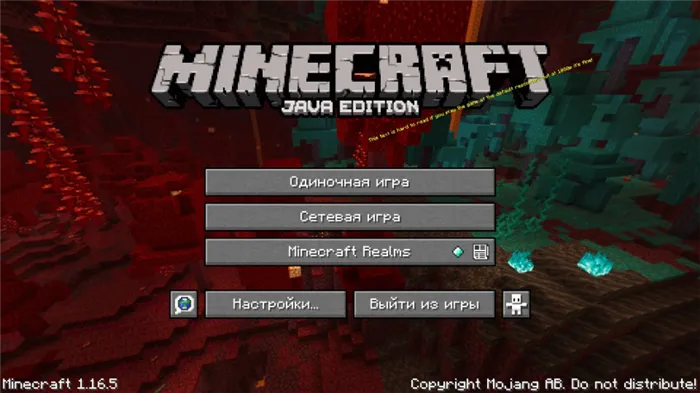

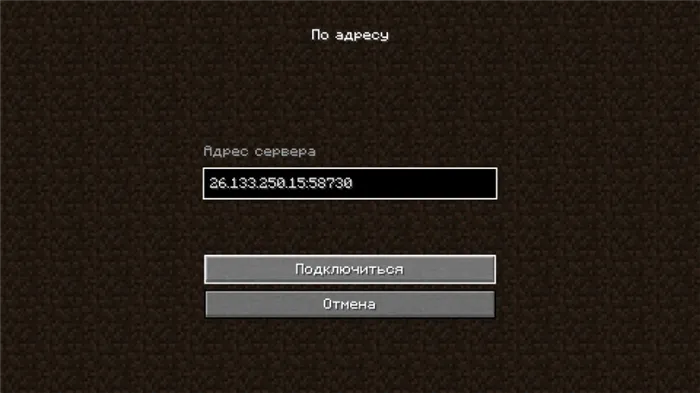
Как создать сервер с другом?
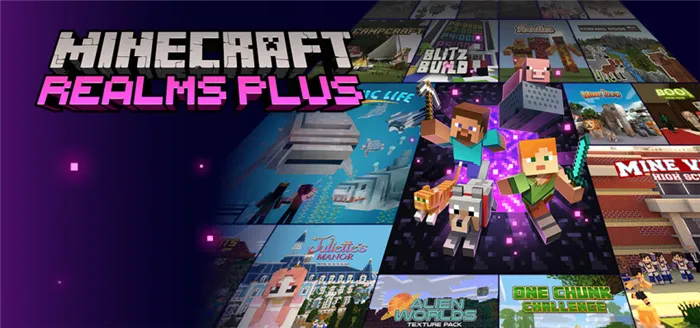
Для всего остального доступны Minecraft: Java Edition и Realms Plus. Во-первых, есть серверы, на которых можно играть с друзьями. Подписка Plus дает вам бесплатный доступ к более чем 100 избранным наборам с рынка (новые добавляются каждый месяц). Это пакеты текстур, пакеты скинов, карты с мини-игрушками или задачи на выживание. Вы также можете получить доступ к серверам Realms Plus через любую версию Minecraft (кроме Java Edition) с консоли, телефона или компьютера.
Если вы загрузите или возобновите подписку после истечения срока действия подписки, игровой мир будет доступен еще 18 месяцев.
- Можно попробовать месяц бесплатно
- Сервер онлайн 24/7, не нужно держать ПК включённым
- Стабильность и высокая скорость соединения
- Бэкапы делаются каждый час с возможностью скачать их в любой момент
- Платит только владелец сервера
- Можно играть на любых картах
- Мультиплатформенность (только для Realms Plus)
- Доступ к 100+ платным наборам (только для Realms Plus)
- Платно, подписку нужно продлевать каждый месяц или брать сразу на полгода
- Нельзя поставить моды
- Можно играть только на актуальной версии
- Максимум 10 человек одновременно
Как играть с друзьями?
Второй вариант — вы можете создать сервер LAN на своем компьютере и пригласить своих друзей присоединиться к нему. Единственным условием является то, что вы должны присоединиться к игре в любое время, чтобы все работало.
Для Java Edition максимальное количество одновременных игроков — 8. К этому серверу могут быть подключены только клиенты с JavaEdition.
На всех остальных платформах в игру можно играть одновременно на телефонах, Windows 10 и консолях. Для LAN-серверов на этих платформах максимальное количество игроков также может быть установлено не более 30. Это делается с помощью команды /SetMaxPlayers, которую необходимо ввести в окне разговора.
Чем больше людей пользуются сервером, тем мощнее должен быть материал. Качество соединения зависит от скорости интернета создателя и расстояния между создателем и подключенными игроками.
Запустите Minecraft PE на своем устройстве Android и создайте новый мир или отредактируйте существующий.
Как установить моды на Майнкрафт?

В этой статье вы найдете полный список шагов. В ней подробно описано, как установить нужные моды в Minecraft. Чтобы играть с МОДами в Minecraft, вам необходимо следующее.
- Скачать и установить подготовленный майнкрафт для модов
- Найти сайт для скачивания модов
- Скачать необходимые моды для Майнкрафта
- Распаковать мод в папку с Майнкрафтом
- Установить мод на Майнкрафт
- Запустить Майнкрафт с модом
Как скачать моды на Майнкрафт?
В качестве примера мы покажем вам, как скачивать моды с помощью Minecraft-Inside.ru. Это делается очень просто. Во-первых, зайдите на сайт MODS.
Сайт будет выглядеть следующим образом, но могут быть небольшие различия, которые зависят от вашего экрана.
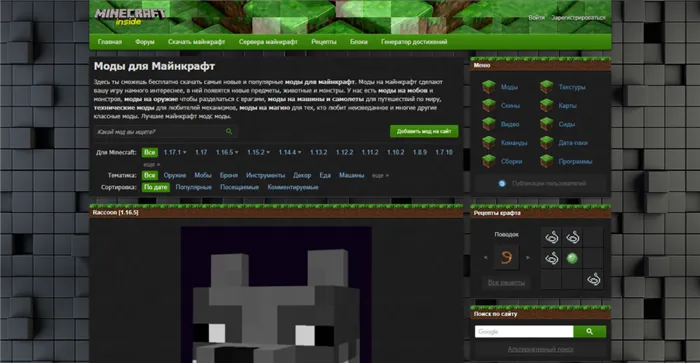
Далее необходимо выбрать версию MINECRAFT и тему мода, как показано на рисунке ниже.
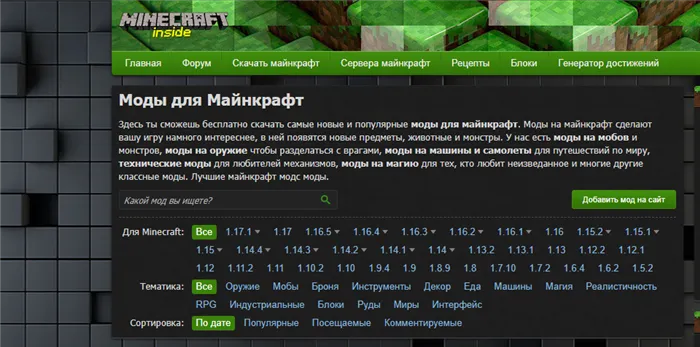
После того как вы нашли нужный мод, вы можете скачать его, нажав на зеленую стрелку напротив нужной вам версии.
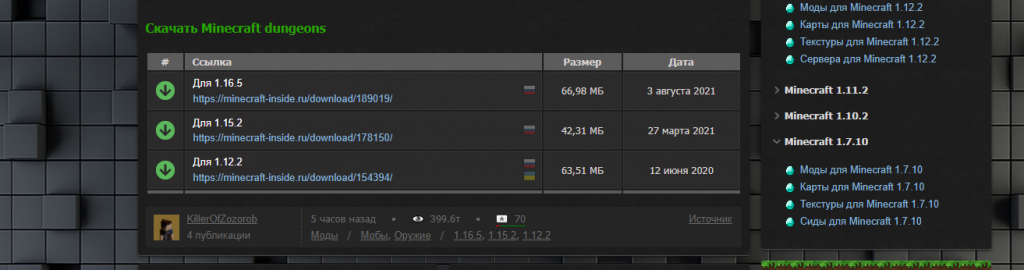
Файл для загрузки будет выглядеть следующим образом В конце, вероятно, будет .jar
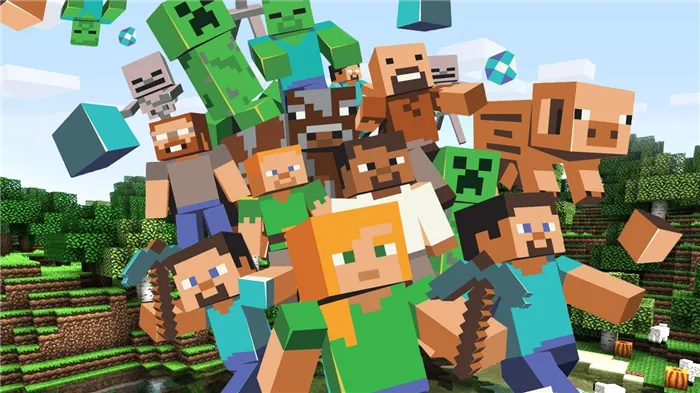
Однако, если файлы выглядят по-разному, например:.
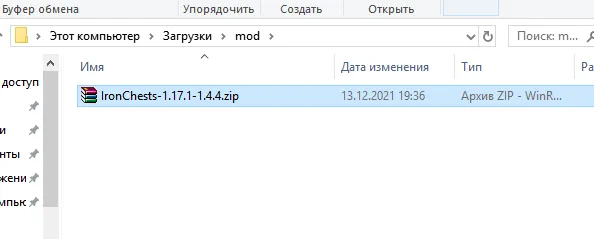
В этом случае необходимо распаковать мод.
Вот и все. Это конец моего огромного драйвера. Спасибо, что посмотрели, я буду рад увидеть ваши положительные комментарии и оценки. И это Реджи Коу, или просто Реджи!
Лучшие моды для Minecraft
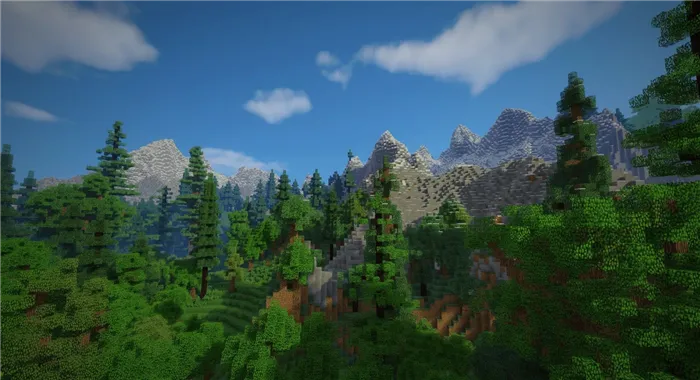
Minecraft — это огромный игровой мир, в котором вы можете развиваться и изменяться так, как вам хочется. И все это делается с помощью специальных модификаций.
В целом, различные моды всегда циркулировали с момента выхода игры. Но как узнать, зачем их нужно устанавливать? В этой статье мы расскажем о лучших модах и последних версиях для Minecraft.
Как устанавливать моды для Minecraft
Моды — это файлы, которые можно загружать и добавлять в игру. После установки они изменяют некоторые его параметры. Вы можете обновлять данные интерфейса, добавлять скины, устанавливать дополнительные темы и т.д.
Все изменения, добавленные в Minecraft, являются неофициальными. При загрузке модов тщательно проверяйте безопасность источника. Что произойдет, если они содержат вирусы? После этого он может «похоронить» весь компьютер, а не только игру.
Моды устанавливаются разными способами, но независимо от этого, первое, что вам нужно сделать, это обновить игру до последней версии. На данный момент эти строки написаны и это 1.16.4. Кроме того, необходимо обеспечить поддержку модов.
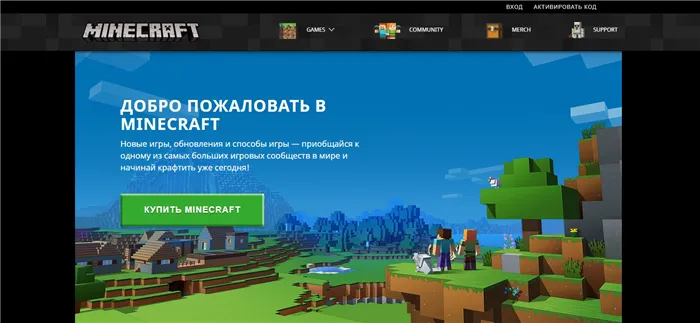
На мой взгляд, лучшей версией Minecraft для модов является 1.12.2, которая поддерживает большинство пакетов. Однако суть в том, что игра постоянно обновляется, и Add -On следует этому примеру. Однако если вы используете мод, который не поддерживается последней версией, но вы используете мод, вы можете легко изменить его версию, найдя опцию ‘Version Used’ в Minecraft Launcher.
Некоторые моды могут конфликтовать друг с другом и вызывать сбои в игре. Мы рекомендуем использовать MultiMC или Minecraft Forge, так как проще и удобнее использовать все дополнения одновременно и сразу же изменять их. Большинство модов рекомендуется устанавливать с помощью этих программ, хотя вы можете обойтись и без них, просто скачав и установив отдельные пакеты.
Лучшие моды для Майнкрафт
Теперь пришло время поговорить о самих модах. Я объясню принципы их поведения и их совместимость с версией Minecraft.
Galacticraft
Популярный мод Galacticraft добавляет почти во все игры космическую тематику, включая ракеты, другие планеты и астероиды. В сочетании с другими добавками вы можете добывать новые ресурсы, создавать собственные колонии, строить космические станции и базы, выращивать растения, путешествовать по космосу и даже сражаться с монстрами.
Типичный пакет включает четыре планеты: Венеру, Марс, Землю и Луну (без учета астероидов). Мало что было упущено из виду, например, гравитация всех планет, наличие на них жизни и их пригодность для жизни.
Совместим с версиями Minecraft до 1.12.2, мод должен быть установлен с помощью Forge или других API.
Thaumcraft
Thaumcraft — это мощная добавка, которая добавляет в игровой мир элементы магии и связанные с ней эффекты. В Майнкрафте появляются новые монстры и вспомогательные големы, различные здания и уникальные предметы. Игра основана на знаниях — области или конкретные объекты недоступны до тех пор, пока они не будут изучены. Существует шесть версий мода, которые необходимо выбирать в зависимости от игры. Последняя, или шестая, версия поддерживается в Minecraft 1.10.2 — 1.12.2.
JourneyMap
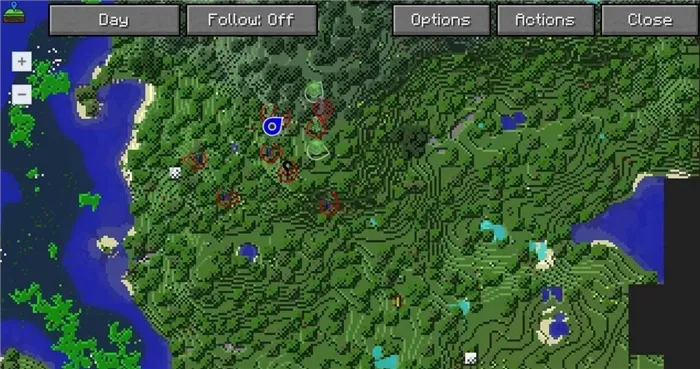
Это дополнение отображает карту мира в Minecraft. Браузер, а также в самой игре. Для этого просто введите в адресную строку запрос localhost: 8080. Имеется мини-карта, позволяющая настраивать день и ночь с видами подземного мира (различные пещеры). Кроме того, он показывает, где в данный момент находится ваш персонаж и какие игроки и мобы находятся поблизости. При необходимости вы можете сохранить изображение в формате png.
В настоящее время поддерживается в версии 1.15.2 и ниже. Установка должна быть выполнена через приложение MinecraftForge.
Industrial craft 2
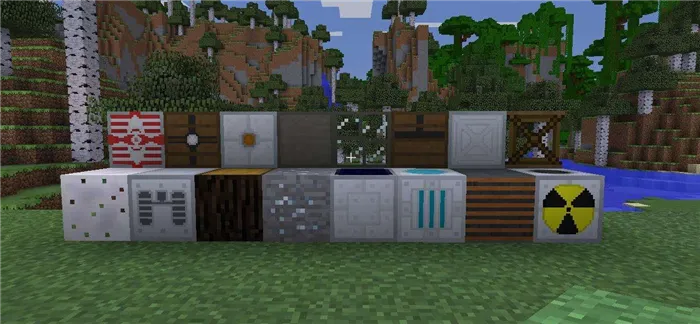
Мод Industrial Craft 2 добавляет в игру несколько зон промышленного производства. К ним относятся металлургия, сельское хозяйство, электротехника и пивоварение. Появляются новые типы источников питания, различные инструменты и даже устройства. Мод добавляет множество блоков и изменяет свойства существующих блоков. Количество изменений настолько велико, что перечислить их все вместе не представляется возможным.
Дополнение совместимо с Minecraft версии 1.12.2 и ниже. Конечно, он устанавливается через MinecraftForge. Это обязательное условие.
JEI и NEI
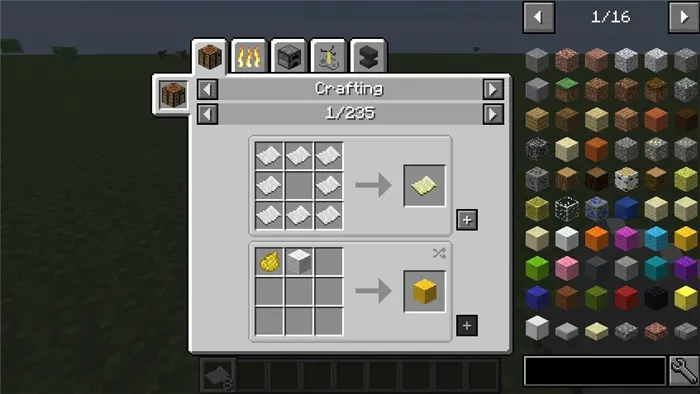
Это два дополнения, JustEnoughItems и NotEnoughItemsmods. Оба добавляют новые рецепты для ремесла, так что вы сможете создать практически любой предмет в игре. Доступны рецепты печей, верстаков, алхимических полок и многое другое. В режиме выживания мод автоматически строит необходимые вам объекты, если у вас достаточно ресурсов.
NEI совместим только с версией 1.7; с тех пор мод не обновлялся. Однако второй, также известный как Thaumic JEI, поддерживается в версии 1.12.2. Minecraft Forge требует установки всех этих дополнений и самого мода.
Это два дополнения, JustEnoughItems и NotEnoughItemsmods. Оба добавляют новые рецепты для ремесла, так что вы сможете создать практически любой предмет в игре. Доступны рецепты печей, верстаков, алхимических полок и многое другое. В режиме выживания мод автоматически строит необходимые вам объекты, если у вас достаточно ресурсов.
Гайд для Майнкрафт | Как установить мод на Minecraft PE на Андроид?
Это руководство по MinecraftPE, которое в конечном итоге покажет вам, как установить мод или дополнение на MinecraftPE. -Руководство для новичков!
На самом деле, установить дополнительный контент в Minecraft PE на мобильных телефонах даже проще, чем в версии для ПК, поскольку Mojang добавила эту функцию в саму игру, но есть дополнительные программы, которые могут устанавливать более глобальные моды, такие как Industrial Есть. Craft, Taumcraft и т.д.
Как установить мод на Майнкрафт ПЕ?
Эта статья покажет вам все опции, доступные в MinecraftPocketEdition.
McPack / McAddon:
Давайте рассмотрим самый простой способ их установки. То есть для установки дополнений/модов в McPE. Они созданы в формате McPack/McAddon, поэтому вам достаточно один раз щелкнуть по скачанному файлу, чтобы активировать их в вашей игре.
Где можно скачать дополнения для Minecraft PE? -На нашем сайте есть раздел ‘Minecraft PE Mods’, в котором есть несколько дополнений в этом формате.
Формат файлов McPack или McAddon может быть скрыт в ZIP-файле. Затем распакуйте файл и нажмите на файл McPack или McAddon.
Zip / Rar:
Установка мода в таком разрешении уже немного сложна, так как файлы нужно вручную поместить в папку Minecraft Pocket Edition. Однако это не займет много времени и на самом деле довольно просто.
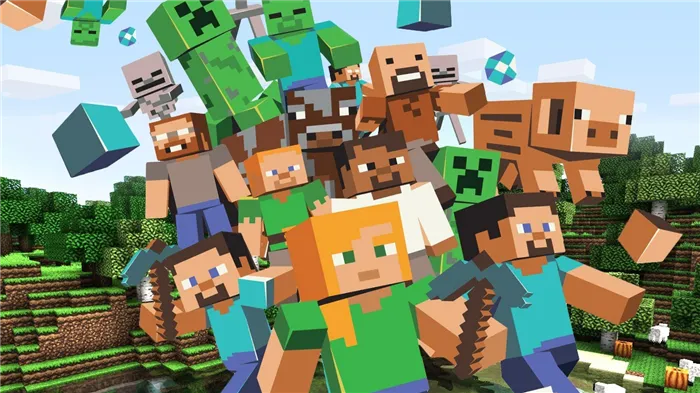
- Для начала убедитесь, что у Вас последняя версия МКПЕ. Скачать последнюю версию Вы сможете также на нашем сайте.
- Перейдите в раздел «Скачать моды на Майнкрафт ПЕ», выберите подходящий вам мод и скачайте себе на устройство.
- Затем вам понадобиться любой файловый менеджер с поддержкой извлечения ЗИП архивов. В нашем случае это старый добрый «ES Проводник».
- Нажмите на скачанный архив, затем кнопку «Извлечь» и распакуйте ее в любой своей папке.
- Выйдите с архива и зайдите в папку, которую только что извлекли. Обычно там можно увидеть всего одну папку, с самим модом, однако в последнее время начали появляться аддоны с текстурой, поэтому нужно будет переместить две папки по разным директориям (для модов и текстур)
- Для начала скопируйте папку » Textures » в следующую директорию: /games /com.mojang/ resource_packs
- Теперь необходимо установить сам мод к текстуре. Вернитесь в папку с аддоном и скопируйте другую папку, она может называться «Behavior» или «Mosda». Скопируйте папку и переместите ее в следующую директорию: /games /com.mojang / behavior_packs
Все, что вам теперь нужно сделать, это зайти в Minecraft PE, используя вкладку ‘Extras’, и активировать мод через настройки. Затем, если вы все сделали правильно, вы можете наслаждаться модом!
Как устанавливать моды для Блоклаунчера в Minecraft?
Некоторые разработчики создают моды для сторонних пусковых установок, таких как BlockLauncher, потому что сторонние моддеры могут включить больше функций, чем обычные добавки. Но как установить такие моды? Давайте проверим!
Благодарим вас за помощь и надеемся, что сможем помочь, установив изменения в редакции MinecraftPoket.
Руководство по Minecraft PE. Тогда вы наконец поймете, как установить мод или дополнение в Minecraft PE. — Водители.
В Minecraft по-прежнему есть персональные автомобили, но они добавляются только через мод персональных автомобилей. Их внешний вид максимально прост, но существует множество вариантов. Есть внедорожники, компактные автомобили, в том числе животные, и даже спортивные автомобили. Сильные рога пугают всех монстров в округе.
Лаунчер с Модами Майнкрафт
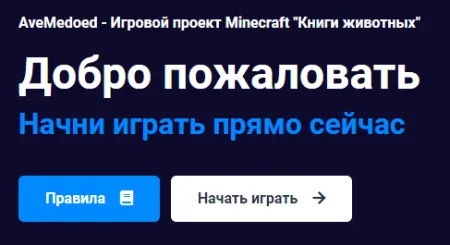
Атланта — Крафт-РП (и не только) Проект Майнкрафт позволяет жить в городе UFA.

MoonPower — интересный проект, который может поблагодарить за количество серверов.
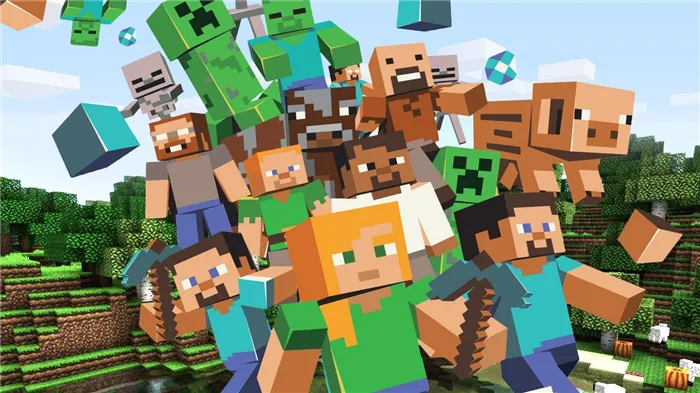
Gravitycraft — относительно популярный и надежный проект.

MadWorld — Лаунчер для Майнкрафта
MadWorld — проект, сохранивший множество функций на своих серверах и сайте.
Модифицированный лаунчер для Майнкрафт предназначен для людей, которые играют в Майнкрафт с модами онлайн. Моды для Майнкрафт Лаунчер добавляют новые предметы, крылья, питомцев, магию, броню и т.д. Добавляйте лучшие маункрафтеры с модами без лагов и сбоев в игре.
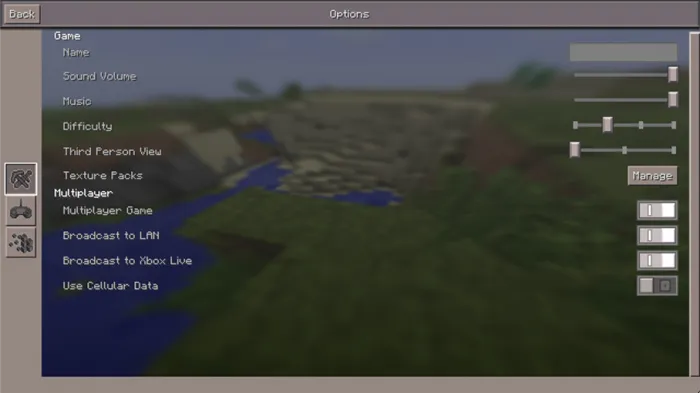
Все мы любим играть в Minecraft, но почти каждый игрок всегда задается одним и тем же вопросом: как играть в Minecraft? Как скачать Майнкрафт Лаунчер? Что такое Майнкрафт Лаунчер? Как начать работать в «Майнкрафте»? Если у вас возник тот же вопрос, вы зашли на нужный сайт. Мы всегда познакомим вас с каждым лаунчером Minecraft, ответим на любые ваши вопросы о лаунчере. А главная особенность нашего сайта заключается в том, что предлагаемая нами пусковая установка абсолютно бесплатна и не содержит вирусов. Существуют различные типы пусковых установок. Мошенники, моды и мини-игры. Все они находятся на нашем сайте и могут быть загружены быстро и без проблем.
Minecraft — это игра с красивым миром и огромными территориями для выживания. С помощью пусковой установки вы точно сможете играть с друзьями и знакомыми, так что скучать вам не придется. Онлайн-игры Minecraft часто бывают более интересными. Это связано с тем, что открытие и изучение новых областей всегда лучше для компании. Но в «Майнкрафте», например, серверы мини-игр — это больше, чем просто выживание: вы можете играть в Bedwars, Skywars, BuildBattle и другие интересные игры. Каждая игра отличается по-своему и позволяет не только весело провести время, но и завести новых друзей.
Мы уже давно рассматриваем игровые программы Майнкрафт, и здесь мы хотим дать вам несколько советов о том, как выбрать хорошую пусковую установку. Во-первых, посетите веб-сайт сайта, на котором находится пусковая установка. Сайт должен быть красивым и понятным для рядового пользователя. Во-вторых, должно быть несколько онлайн-серверов, чтобы понять, что сервер настоящий и живой. Это относится только к серверам с модами. В-третьих, попробуйте создать этот проект или пусковую установку для команды «Вконтакте» и посмотрите, как быстро они реагируют на вопросы и жалобы игроков. В-четвертых, посмотрите, можно ли установить скины и плащи в проекте. В конце концов, это лучшее, что есть в Minecraft.
Выбирайте программу с умом, ведь от этого зависит уровень удовольствия, которое вы получите, играя на сервере. Важно, чтобы пусковая установка обеспечивала стабильную и в основном качественную игру.
Мы предлагаем бесплатную пробную версию Minecraft. Лицензионную версию можно приобрести и загрузить здесь.







